当前位置:首页 > 大白菜资讯 > Windows11系统如何清理垃圾文件呢?这么做最简单!
Windows11系统如何清理垃圾文件呢?这么做最简单!
日期:2021-09-11 | 时间:11:48
Windows11系统如何清理垃圾文件?一般情况下,我们升级系统之后,都要进行垃圾文件的清理,以便良好的运行。但是,如果是是Windows 10系统升级Windows 11系统,又该怎么去清理呢?针对这种情况,下面就来看看Windows11系统如何清理垃圾文件吧!

1、 进入Windows11系统桌面,点击任务栏开始菜单,打开设置选项页面
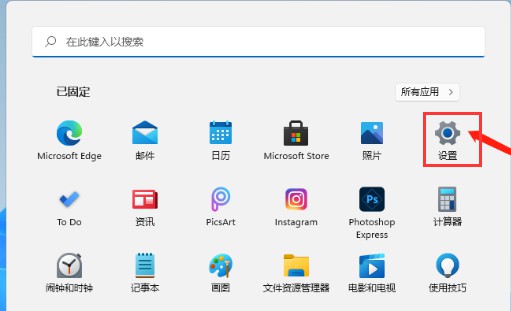
2、 然后,找到并点击存储选项,进行系统清理
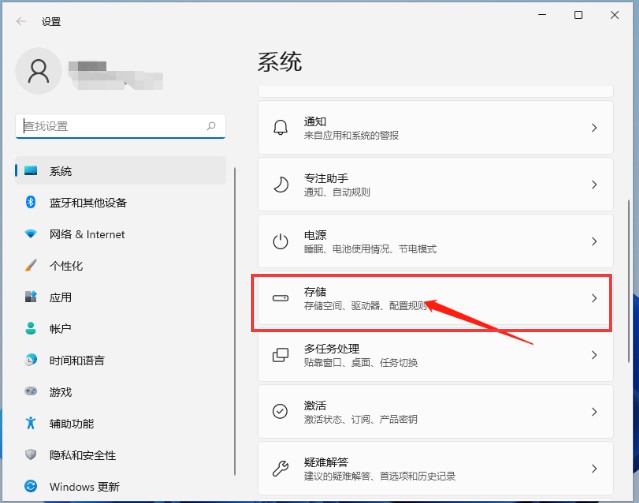
3、 如图所示,你可以看到c盘存储情况,点击临时文件准备清理
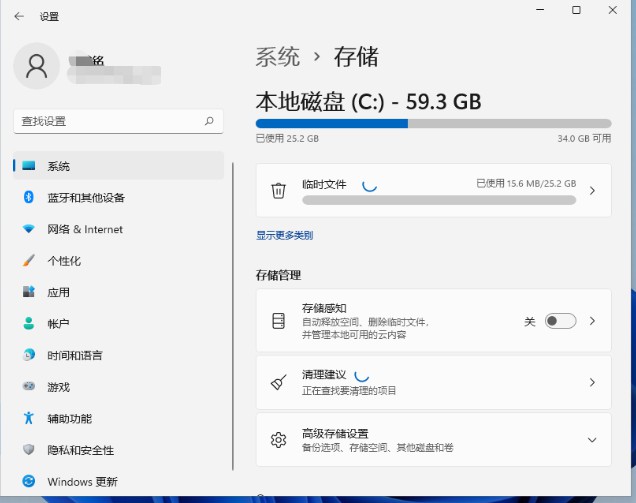
4、 稍等片刻,你可以看到这些临时文件占用的空间
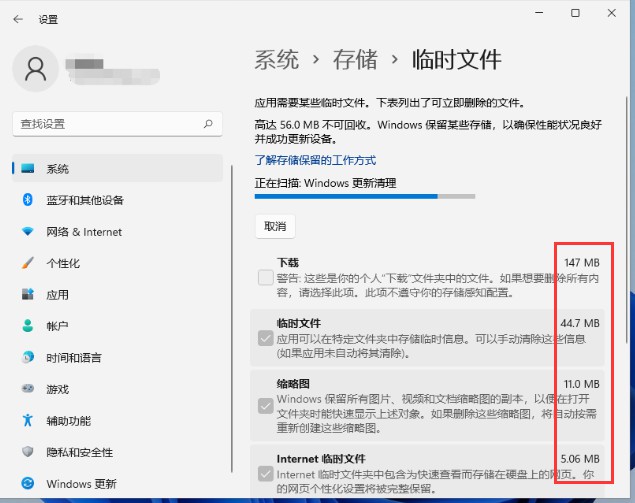
5、 最后,点击删除文件,即可释放Windows 11系统空间了
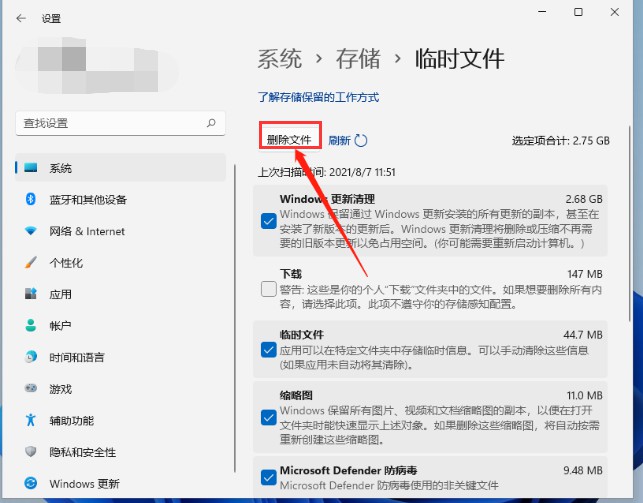
Windows11系统如何清理垃圾文件?以上就是本次Windows11系统清理垃圾文件的全部操作了,你学会了吗?如果你也升级Windows 11系统,但是不知道怎么做的话,可以参考上面的步骤操作。

